- Autor Jason Gerald [email protected].
- Public 2023-12-16 11:03.
- Zuletzt bearbeitet 2025-01-23 12:14.
Instagram ist eine großartige Möglichkeit, Freunde, Familie und sogar Ihre Lieblingsstars zu finden und mit ihnen in Kontakt zu treten. Andere Personen können durch die Fotos, die Sie in Ihrem Konto veröffentlichen, mehr über Sie erfahren. Um Instagram zu nutzen, müssen Sie ein Konto erstellen und Ihre Profilinformationen eingeben.
Schritt
Methode 1 von 2: Profilinformationen ausfüllen
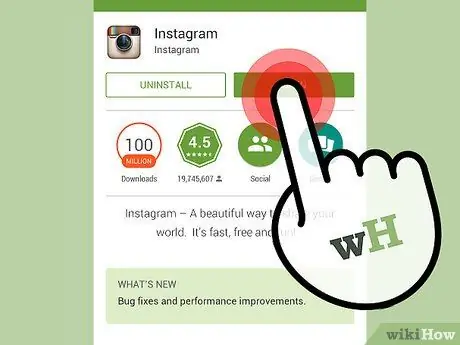
Schritt 1. Laden Sie Instagram herunter
Gehen Sie zum App Store für iPhone/iPad, Play Store für Android oder Windows Phone Store für Windows Phones. Suchen Sie nach „Instagram“und laden Sie die App dann auf Ihr Gerät herunter.
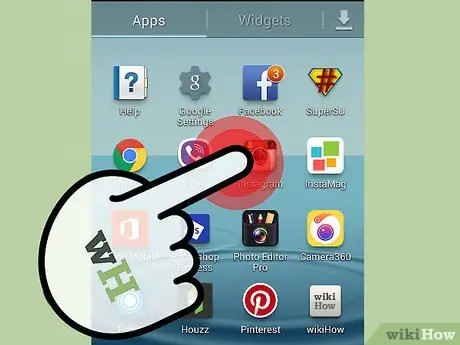
Schritt 2. Öffnen Sie Instagram
Tippen Sie auf das Instagram-Symbol auf dem Gerät, sobald der Download abgeschlossen ist.
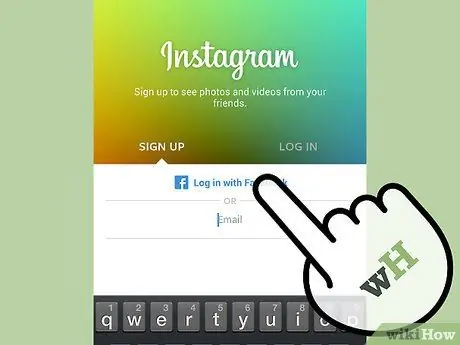
Schritt 3. Erstellen Sie ein Konto
Wählen Sie "Mit E-Mail registrieren", um sich mit einer E-Mail-Adresse zu registrieren, oder "Bei Facebook registrieren", um sich mit einem Facebook-Konto zu registrieren.
- Wenn Sie sich per E-Mail angemeldet haben, geben Sie Ihren Benutzernamen und Ihr Passwort ein und füllen Sie dann Ihr Profil aus. Tippen Sie auf "Fertig", wenn Sie fertig sind.
- Wenn Sie sich für die Registrierung über Facebook entscheiden, müssen Sie sich nur mit Ihrem Facebook-Benutzernamen und -Passwort anmelden.
Methode 2 von 2: Einrichten eines Kontos
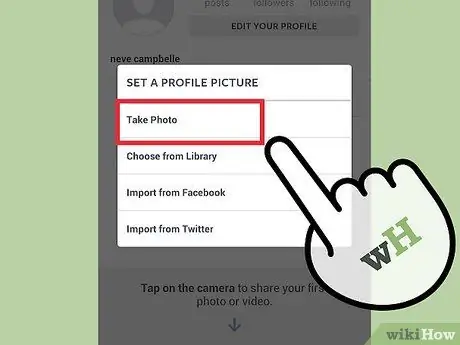
Schritt 1. Profilfoto hinzufügen
Rufen Sie Ihre Profilseite auf, indem Sie auf das Symbol in der unteren rechten Ecke tippen. Suchen Sie nach dem Leerzeichen neben Ihrem Namen.
Wählen Sie ein Bild aus Ihrer Bibliothek aus. Sie können auch Profilbilder von Facebook, Twitter oder anderen sozialen Netzwerken importieren
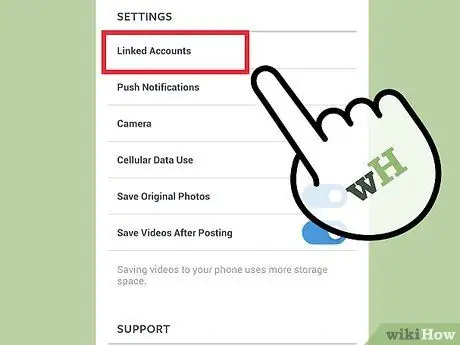
Schritt 2. Verknüpfen Sie Ihre Konten
Gehen Sie zurück zu Ihrer Profilseite und tippen Sie dann auf das Einstellungssymbol in der oberen rechten Ecke des Bildschirms.
- Tippen Sie auf „Einstellungen teilen“und wählen Sie dann das Konto aus, mit dem Sie eine Verknüpfung herstellen möchten, indem Sie auf das Dienstanbietersymbol tippen.
- Sie können mehr als ein Konto auswählen.
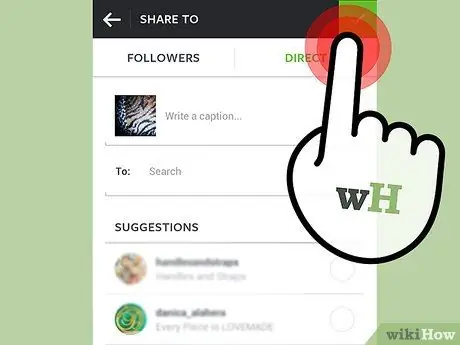
Schritt 3. Starten Sie die Freigabe
Um ein Foto aufzunehmen, tippen Sie auf das Kamerasymbol in der Mitte des Bildschirms. Nehmen Sie ein Foto auf und wenden Sie dann Effekte und Filter an, indem Sie auf den gewünschten Effekt/Filter tippen. Teile das Bild mit deinen Freunden!






